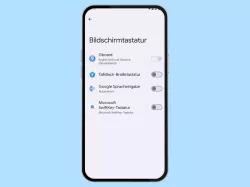Realme: Tastatur und Eingabemethoden verwalten
Wir zeigen dir, wie du auf dem Realme-Smartphone die Tatstaturen sowie andere Eingabemethoden wie zB. Spracheingabe verwalten kannst.
Von Simon Gralki · Veröffentlicht am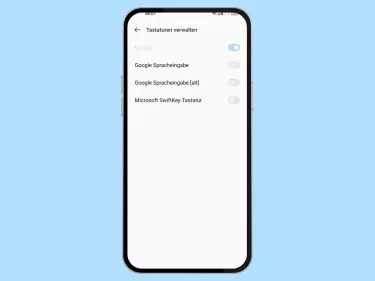
Google Spracheingabe
Durch die Google Spracheingabe wird die Texteingabe bei SMS-Nachrichten oder dem Verfassen einer E-Mail erleichtert, da das Gesprochene automatisch in Text umgewandelt wird.
Hinweis: Wird die Google Spracheingabe aktiviert, muss das Gerät zunächst neugestartet werden.


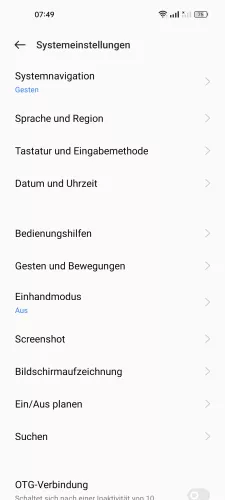
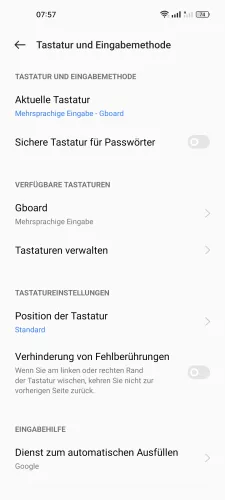
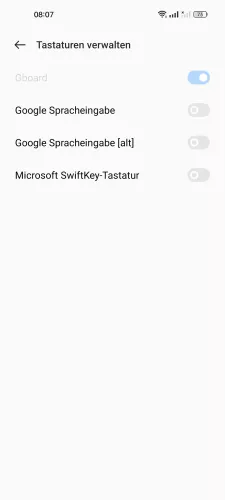

- Öffne die Einstellungen
- Tippe auf Systemeinstellungen
- Tippe auf Tastatur und Eingabemethode
- Tippe auf Tastaturen verwalten
- Aktiviere oder deaktiviere Google Spracheingabe
- Tippe auf Aktivieren
Tastatur aktivieren
Neben der vorinstallierten Tastatur auf dem realme-Smartphone können weitere Tastaturen über den Google Play Store heruntergeladen und installiert werden.
Nach dem Download einer Tastatur-App muss die entsprechende Tastatur zunächst aktiviert werden, bevor sie als Standard-Tastatur festgelegt werden kann.


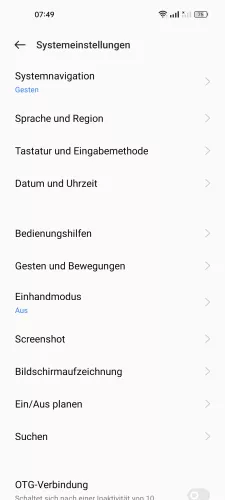
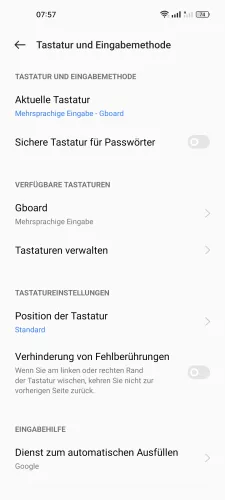

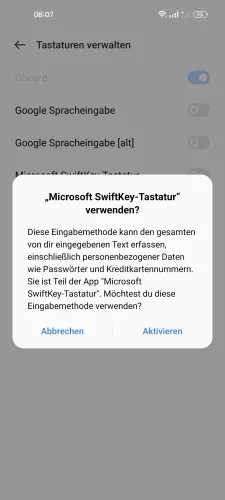
- Öffne die Einstellungen
- Tippe auf Systemeinstellungen
- Tippe auf Tastatur und Eingabemethode
- Tippe auf Tastaturen verwalten
- Aktiviere eine heruntergeladene Tastatur
- Tippe auf Aktivieren
Standardtastatur ändern
Wir können jederzeit die Standardtastatur auf dem realme-Smartphone ändern, falls gewünscht.
Weitere Tastaturen lassen sich über den Google Play Store herunterladen und installieren, die nach dem Download zunächst aktiviert werden muss.
Nach der Aktivierung einer Tastatur, kann sie jederzeit als Standard-Tastatur festgelegt werden.


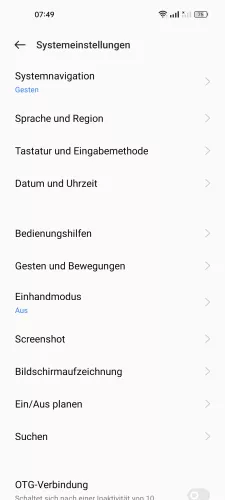


- Öffne die Einstellungen
- Tippe auf Systemeinstellungen
- Tippe auf Tastatur und Eingabemethode
- Tippe auf Aktuelle Tastatur
- Lege eine hinzugefügte Tastatur als Standard-Tastatur fest
Sichere Tastatur bei der Passworteingabe verwenden
Das realme-Smartphone bringt eine Funktion mit, die bei der Passworteingabe eine sichere Tastatur verwendet.
Hierbei werden alle Möglichkeiten zur Bildschirmaufnahme, der Aufnahme von Screenshots und mögliche Aufzeichnungen unterbunden, was beispielsweise daran erkannt werden kann, dass die Tastatur bei der Eingabe eines Passworts in einem schwarzen Layout dargestellt wird.


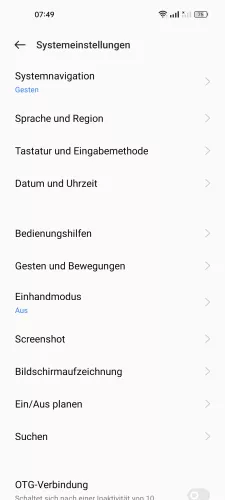

- Öffne die Einstellungen
- Tippe auf Systemeinstellungen
- Tippe auf Tastatur und Eingabemethode
- Aktiviere oder deaktiviere Sichere Tastatur für Passwörter
Nutzungsstatistik teilen
Die Tastatur auf dem realme-Smartphone speichert Daten der Nutzungsstatistik und teilt diese mit Google, um die Services und Dienste zu verbessern.
Auf Wunsch kann das Teilen der Nutzungsstatistik jederzeit (de-)aktiviert werden.


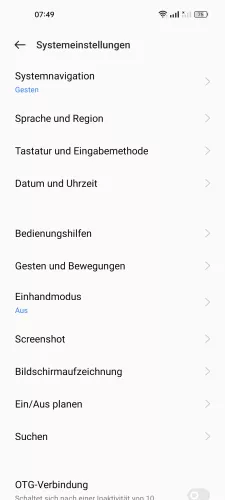

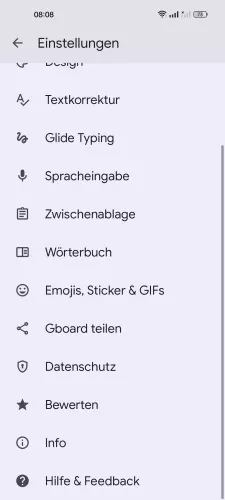

- Öffne die Einstellungen
- Tippe auf Systemeinstellungen
- Tippe auf Tastatur und Eingabemethode
- Tippe auf Gboard
- Tippe auf Datenschutz
- Aktiviere oder deaktiviere Nutzungsstatistik teilen
Lerne das Betriebssystem realmeOS auf deinem Realme-Smartphone Schritt für Schritt kennen.